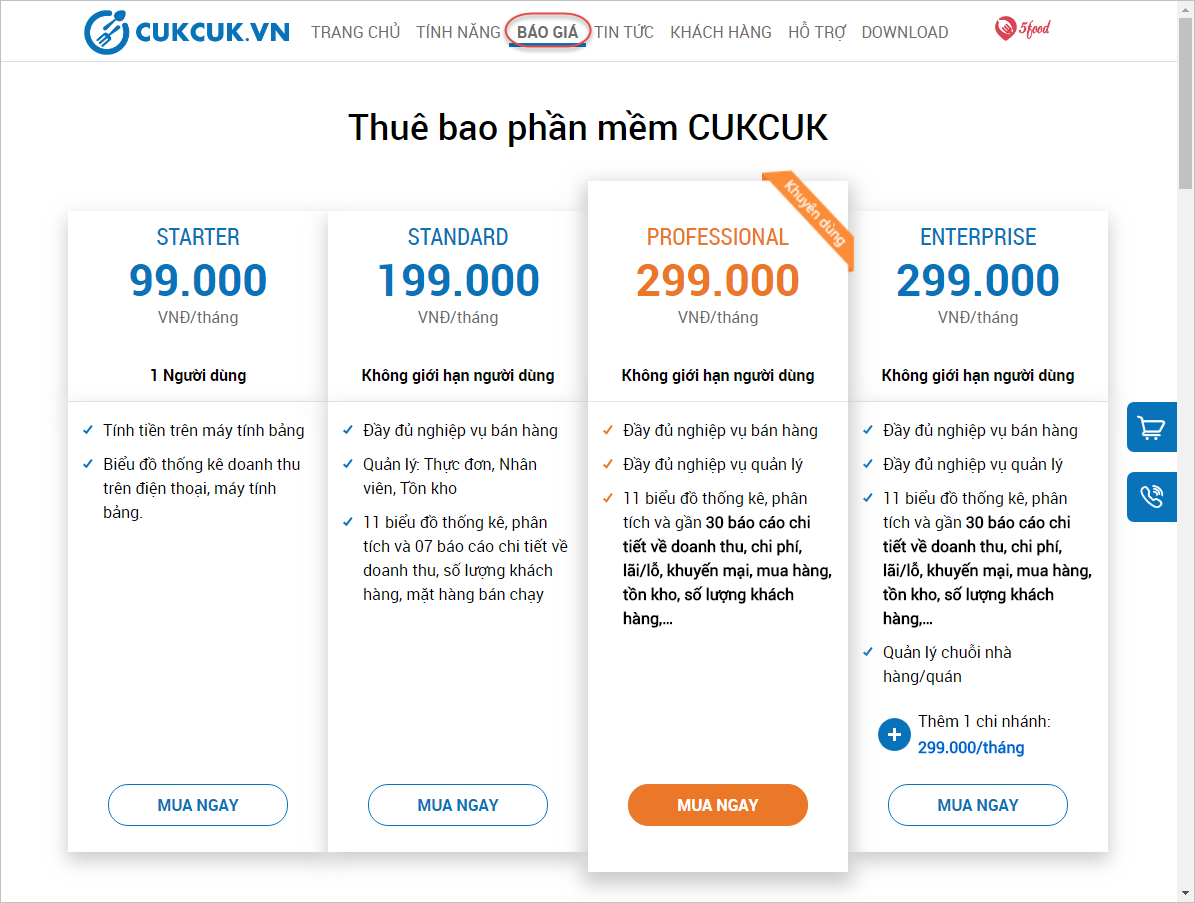1. Mục đích
Hướng dẫn cho khách hàng các bước để mua phần mềm Quản lý nhà hàng CUKCUK.VN
2. Xem/tải phim hướng dẫn
Tải phim hướng dẫn tại đây (Xem hướng dẫn tải phim)
3. Các bước thực hiện
CUKCUK.VN cung cấp nhiều gói sản phẩm phù hợp với nhu cầu quản lý các loại hình nhà hàng/quán khác nhau. Để đặt mua CUKCUK.VN thực hiện một trong 3 cách sau:
Cách 1: Đặt mua tại thông báo thời gian sử dụng phần mềm
1. Sau khi đăng nhập, nếu nhà hàng đang trong quá trình dùng thử sản phẩm, phần mềm sẽ hiển thị thông báo thời gian sử dụng phần mềm
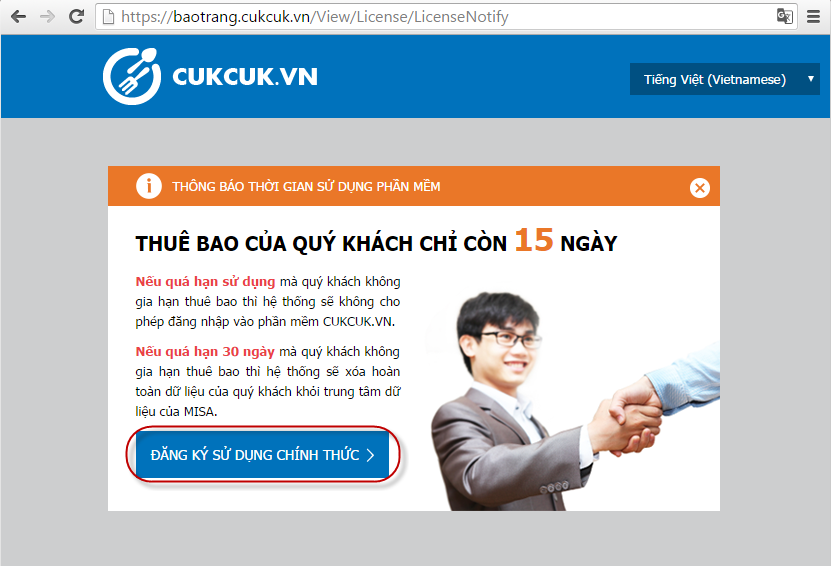
Cách 3: Đặt mua trên website www.cukcuk.vn
Truy cập vào website www.cukcuk.vn, chọn tab Báo giá.
1. Nhấn Mua ngay tương ứng với gói thuê bao phù hợp với cửa hàng.
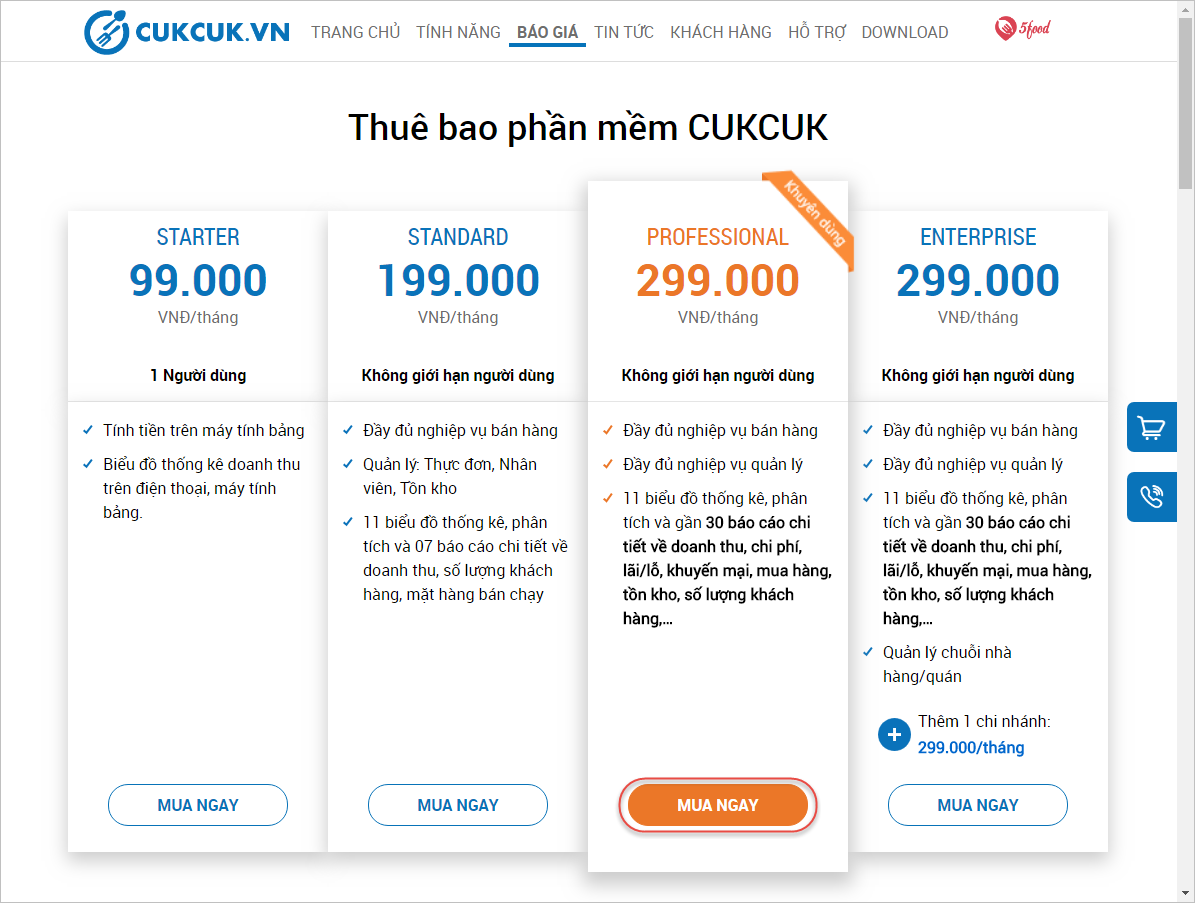
2. Tại đây, quý khách có thể mua thêm mã nạp tiền điện tử để sử dụng MISA Support trong trường hợp cần hỗ trợ. Xem chi tiết kênh hỗ trợ MISA Support tại đây.
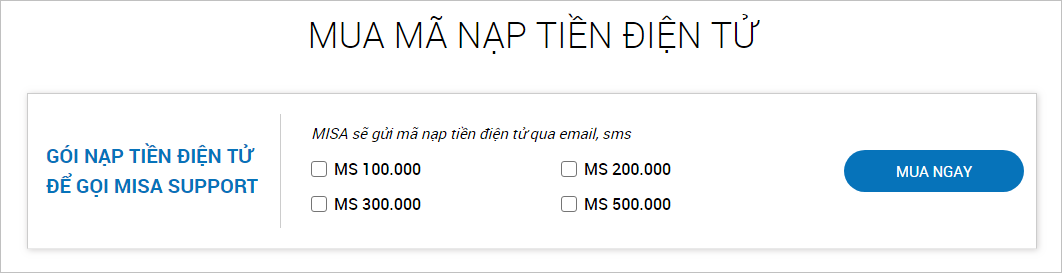
3. Để được đào tạo sử dụng phần mềm, có thể mua thêm tại mục Mua các gói đào tạo dịch vụ.
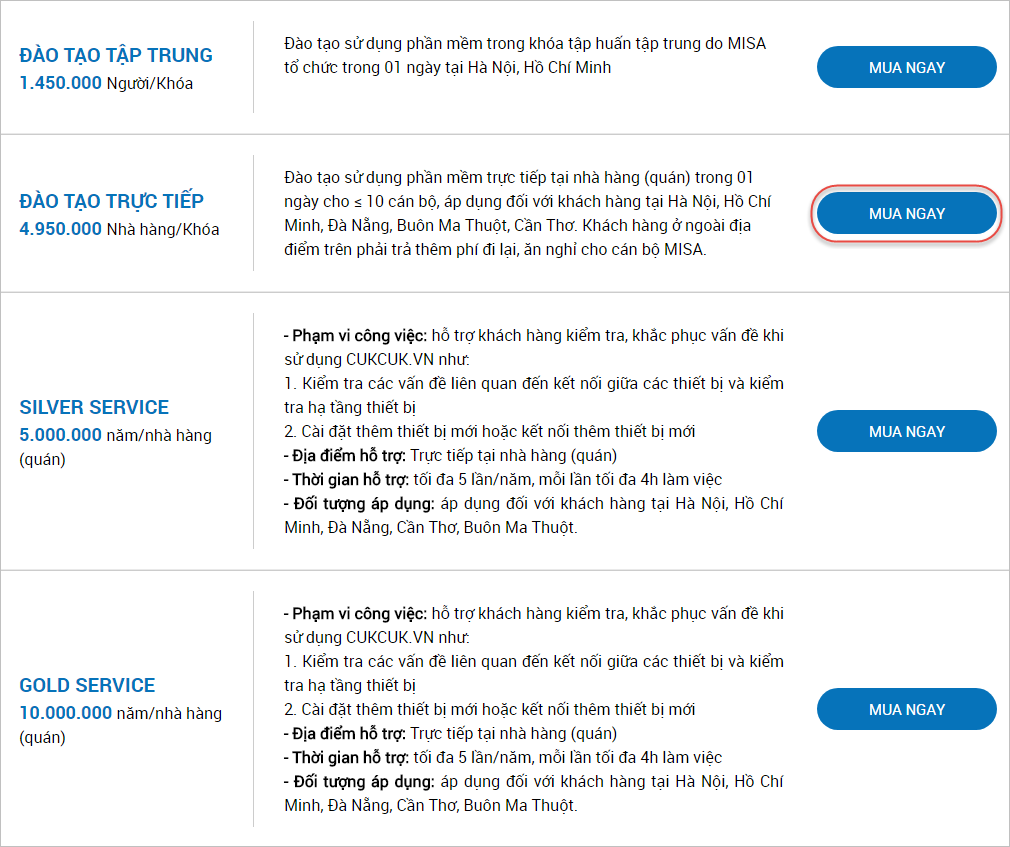
4. Nhập thêm số lượng để mua thêm gói hoặc thời hạn sử dụng phần mềm.
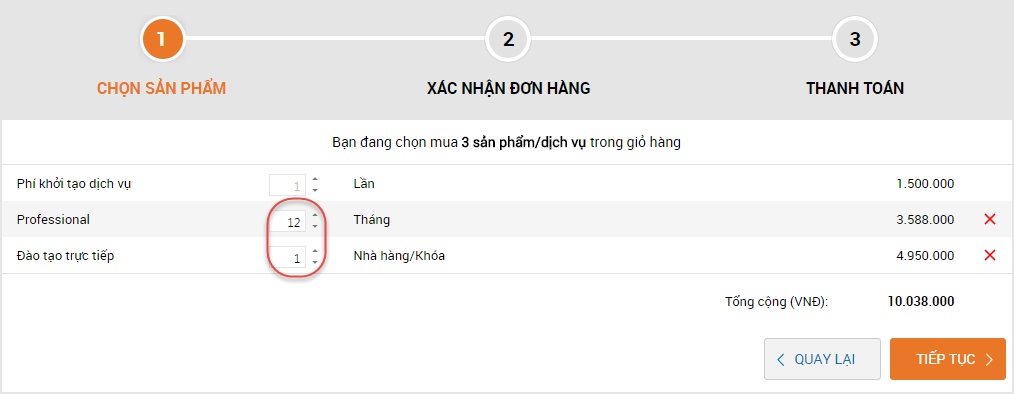
4. Nhấn Tiếp tục để chuyển sang bước Xác nhận đơn hàng.
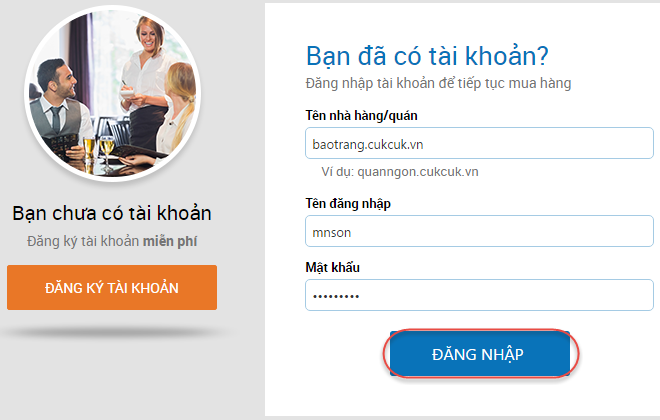
Lưu ý: Tài khoản để đăng nhập vào hệ thống chính là tài khoản dùng khi đăng ký dùng thử phần mềm.
Trường hợp mua sản phẩm/dịch vụ từ trang quản lý của nhà hàng sẽ không phải thực hiện bước đăng nhập này.
2. Trường hợp chưa có tài khoản, nhấn Đăng ký tài khoản để thực hiện khởi tạo. Tham khảo hướng dẫn chi tiết tại đây.
3. Nhập bổ sung các thông tin về nhà hàng/quán, phục vụ cho việc liên hệ và cấp hóa đơn tài chính.
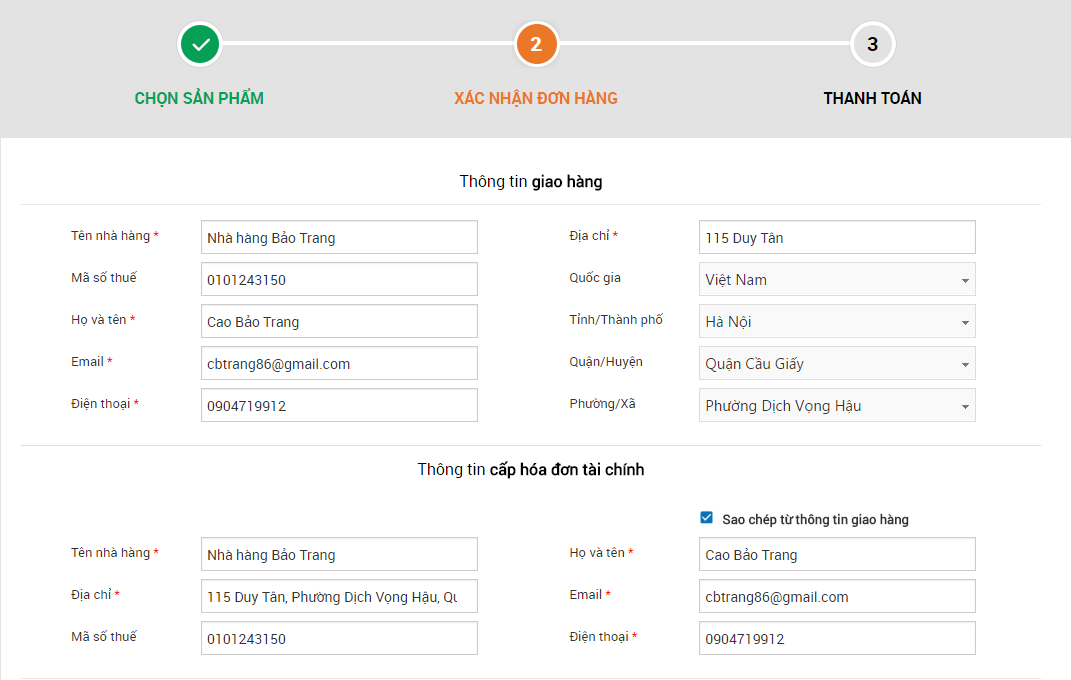
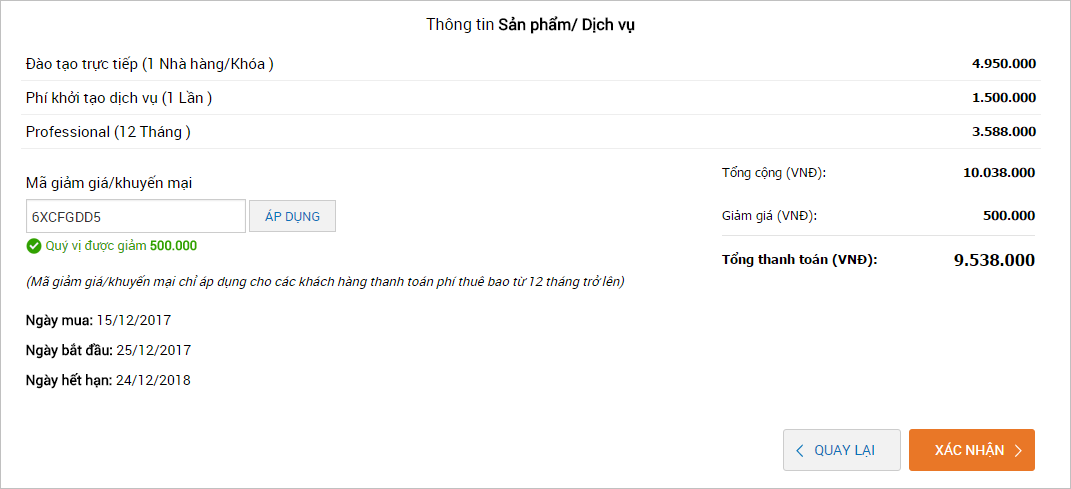
6. Nhấn Xác nhận và chuyển sang bước tiếp theo
Bước 3: Thanh toán
1. Cho phép xem lại tổng hợp thông tin đơn đặt hàng trước khi thanh toán đồng thời lựa chọn phương thức thanh toán.
2. Hiện nay, phần mềm Quản lý nhà hàng CUKCUK.VN hỗ trợ những phương thức thanh toán:
1. Thanh toán bằng thẻ ATM
2. Thanh toán bằng thẻ tín dụng
3. Thanh toán bằng ví điện tử
4. Thanh toán qua Paypal
5. Thanh toán bằng tiền mặt/chuyển khoản
Xem chi tiết cách thức thực hiện các phương thức thanh toán tại đây.
3. Lựa chọn phương thức thanh toán (Ví dụ: Chọn Thanh toán bằng thẻ ATM và chọn ngân hàng thanh toán, nếu chọn phương thức thanh toán này thì yêu cầu thẻ ATM phải sử dụng thêm dịch vụ Internet Banking hoặc dịch vụ thanh toán trực tuyến tại ngân hàng).
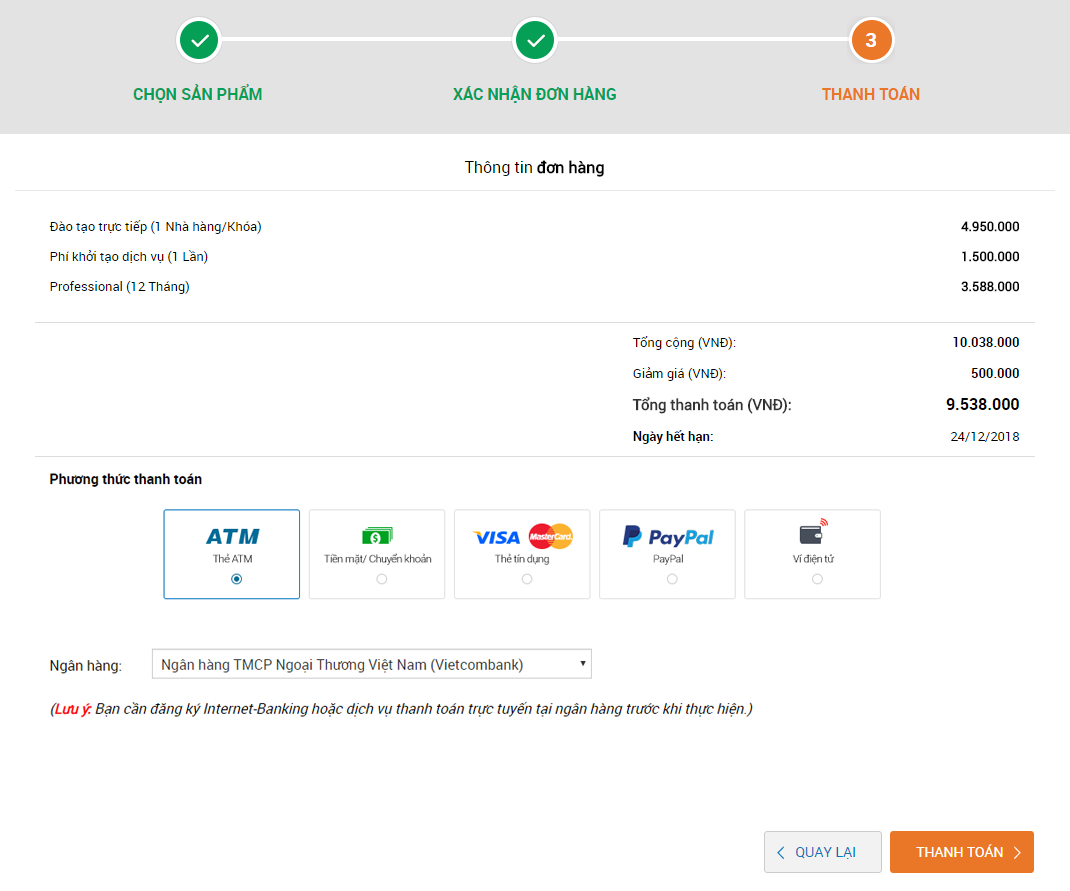
4. Nhấn Thanh toán.
5. Nhập thông tin về thẻ dùng để thanh toán.
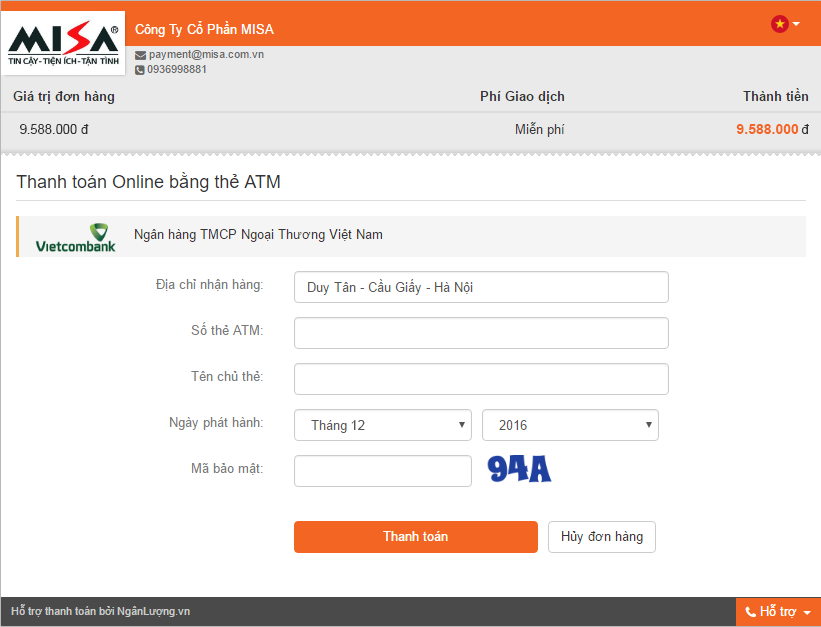
6. Nhấn Thanh toán, hệ thống sẽ gửi thư thông báo đặt mua thành công tới khách hàng. Đồng thời chuyển thông tin thanh toán của khách hàng tới công ty MISA.
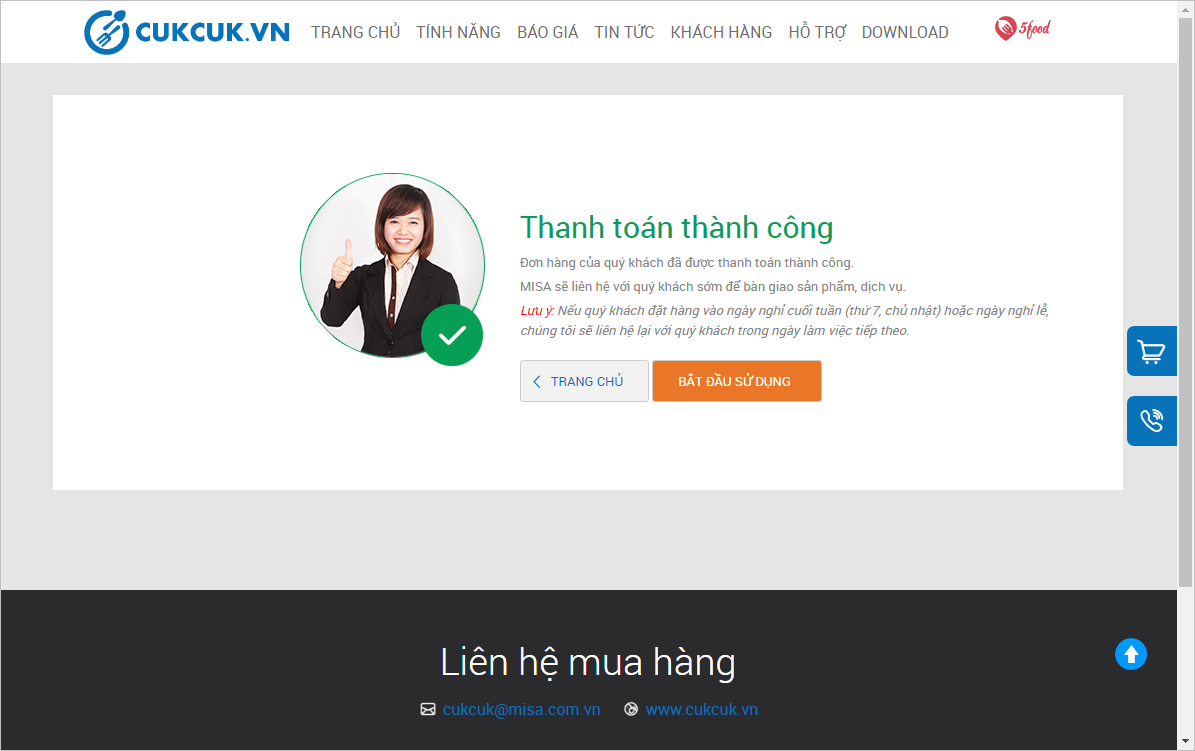
Nếu gặp vướng mắc trong quá trình đặt mua sản phẩm, vui lòng liên hệ trực tiếp với MISA theo thông tin tại đây.